Come creare un gruppo di posta elettronica in Outlook (su Windows, Mac o online)
Pubblicato: 2024-03-05Vuoi inviare un'e-mail a più persone contemporaneamente? In questa guida rapida ti mostreremo come creare un gruppo di posta elettronica in Outlook.
Quando desideri inviare un'e-mail a più destinatari contemporaneamente in Outlook, devi aggiungere ciascun indirizzo e-mail nel campo A. Il che può richiedere molto tempo.
Fortunatamente, c'è un modo per aggirare questo problema. Se invii regolarmente email allo stesso gruppo di persone, puoi creare un gruppo email in Outlook.
In questa guida rapida condivideremo tutto ciò che abbiamo imparato sui gruppi di posta elettronica di Outlook durante i nostri oltre 5 anni di esperienza nel settore della posta elettronica, tra cui:
- Come funzionano i gruppi di posta elettronica di Outlook?
- Come creare un gruppo di posta elettronica in Outlook
- Come inviare un'e-mail a un gruppo di contatti in Outlook
- Come modificare un gruppo di posta elettronica in Outlook
- Come aggiungere o rimuovere contatti dal tuo gruppo di posta elettronica di Outlook
- Come eliminare un gruppo di posta elettronica in Outlook
Suona bene? Allora cominciamo.
Come funzionano i gruppi di posta elettronica di Outlook?
Dopo aver creato un gruppo e-mail nel tuo account Microsoft Outlook, non è più necessario digitare manualmente ciascun indirizzo e-mail.
Invece, puoi inviare email a tutti i membri del tuo gruppo di posta elettronica di Outlook semplicemente digitando il nome o l'ID del tuo gruppo nel campo A della tua email.
I gruppi di Outlook sono una funzionalità utile per migliorare la produttività e risparmiare tempo ogni giorno. Ecco alcuni esempi di come utilizzarli️
- Comunica con il tuo team : supponiamo che lavori per il reparto marketing della tua azienda. In tal caso, potresti voler creare un gruppo di posta elettronica per comunicare con i membri del tuo team, condividere il tuo feedback e tenerli aggiornati.
- Condividi il tuo interesse – Immagina di avere un interesse condiviso con un gruppo di colleghi. Come il basket, per esempio. E spesso gli mandi email per parlare dell'ultimo big match. Oppure per organizzare un piccolo torneo di basket interno all'azienda.
- Mantieni la tua famiglia vicina : infine, puoi anche creare un gruppo di posta elettronica di Outlook con i membri della tua famiglia. In questo modo, puoi inviare messaggi ai tuoi genitori, ai tuoi fratelli o ai tuoi figli e avere una conversazione di gruppo con loro.
Nel complesso, i gruppi di posta elettronica di Outlook sono uno strumento potente e flessibile che ti consente di comunicare in modo più chiaro ed efficiente con un gruppo di persone.
Vuoi creare il tuo primo gruppo di posta elettronica in Outlook? Nella prossima sezione ti aiuteremo a iniziare il tuo viaggio con l'e-mail.
Come creare un gruppo di posta elettronica in Outlook
Microsoft ha reso molto semplice la creazione di un gruppo di posta elettronica in Outlook. Tuttavia, il processo può variare a seconda del dispositivo e della versione di Outlook in uso. Ecco come creare gruppi di posta elettronica su Windows, Mac e Outlook.com.
In rete
Passaggio 1: vai su Outlook.com.
Passaggio 2: nella barra laterale, a sinistra, fai clic sull'icona Persone .
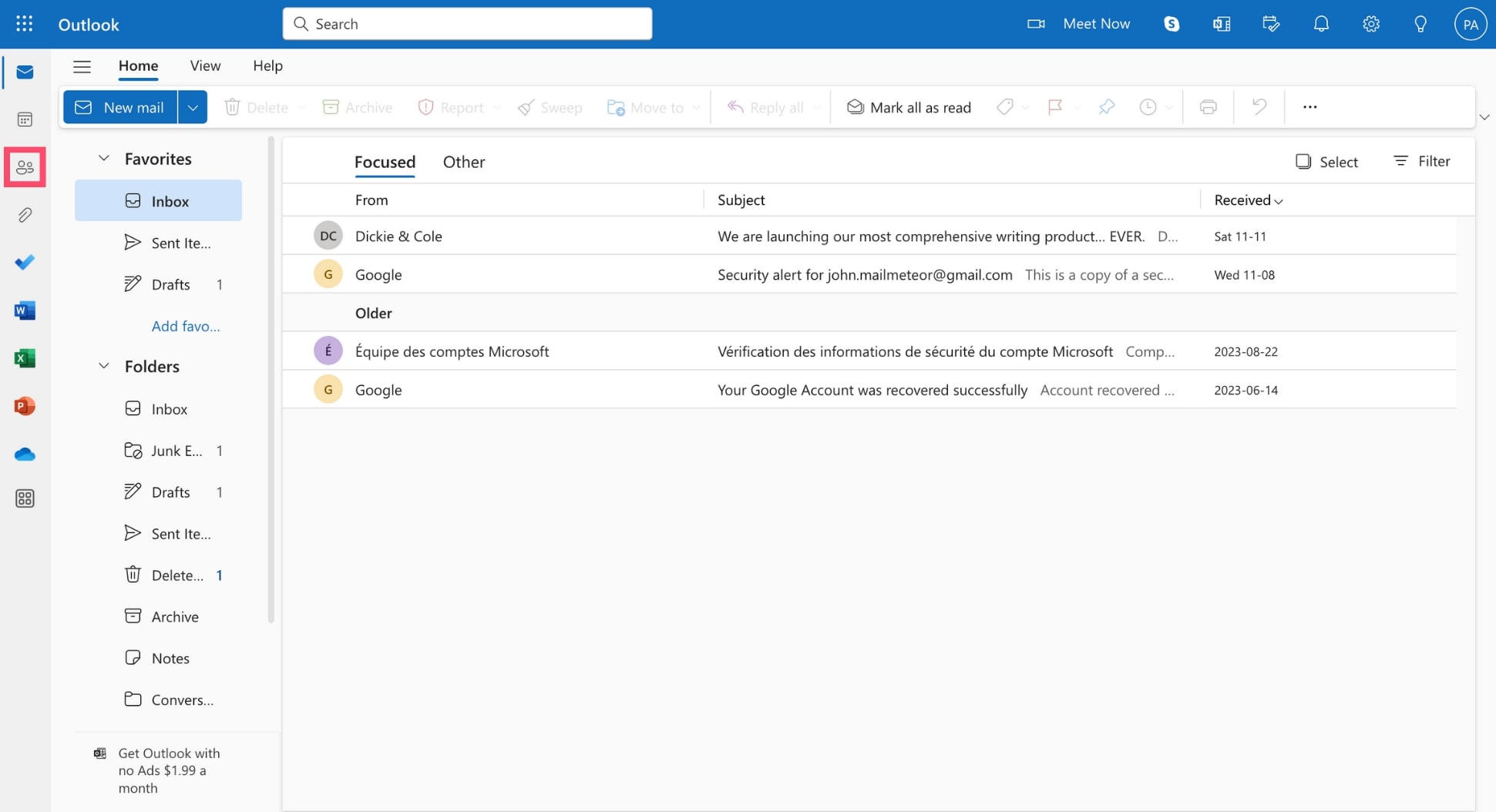
Passaggio 3: da lì, fai clic sulla freccia giù accanto al pulsante Nuovo contatto . Apparirà un menu a discesa. Per creare un gruppo email, seleziona Nuovo gruppo .
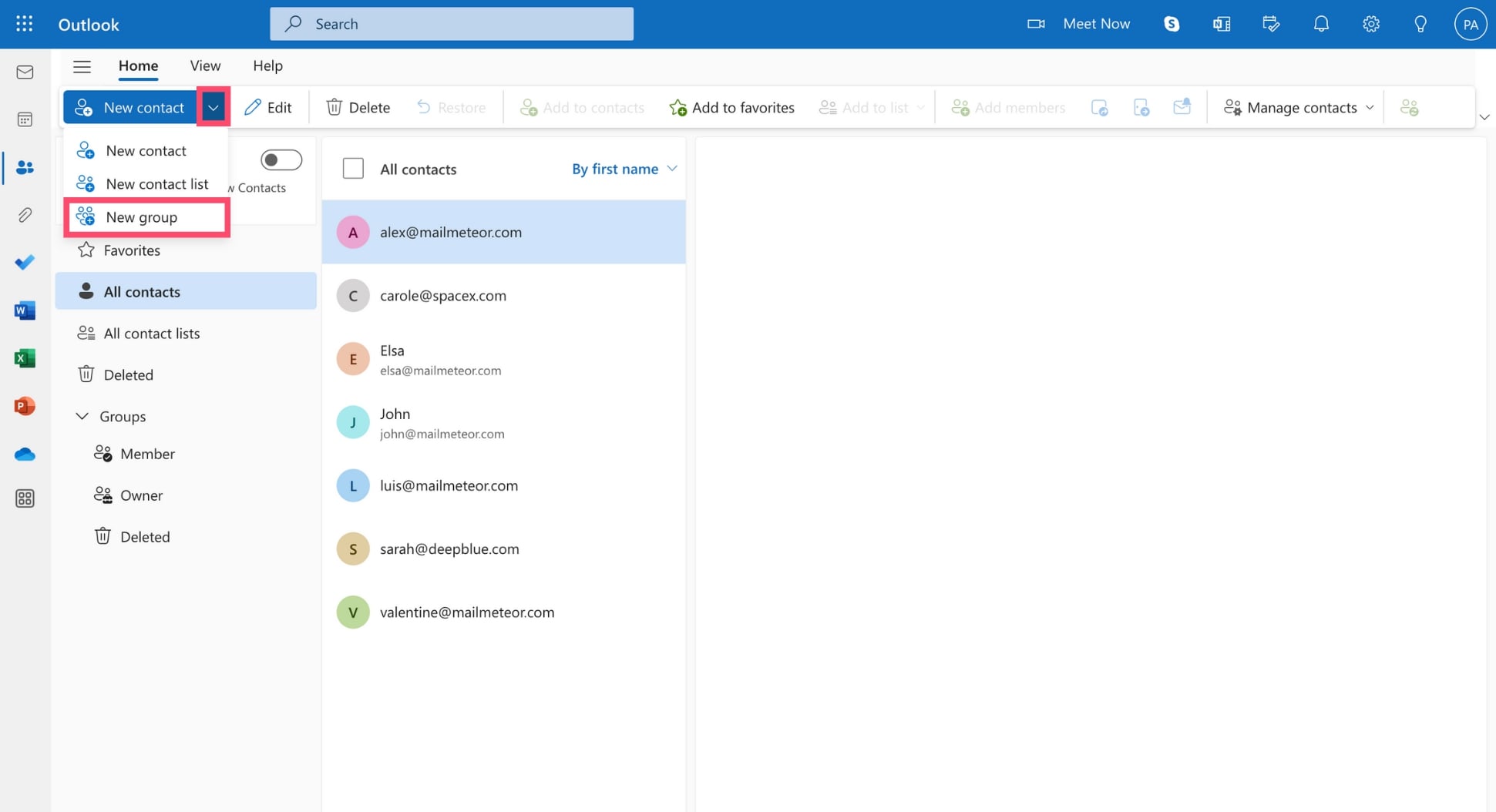
Passaggio 4: inserisci il nome del tuo gruppo di contatti in Outlook. Puoi anche aggiungere una descrizione per spiegare alle persone lo scopo del tuo gruppo. Quindi fare clic su Crea .
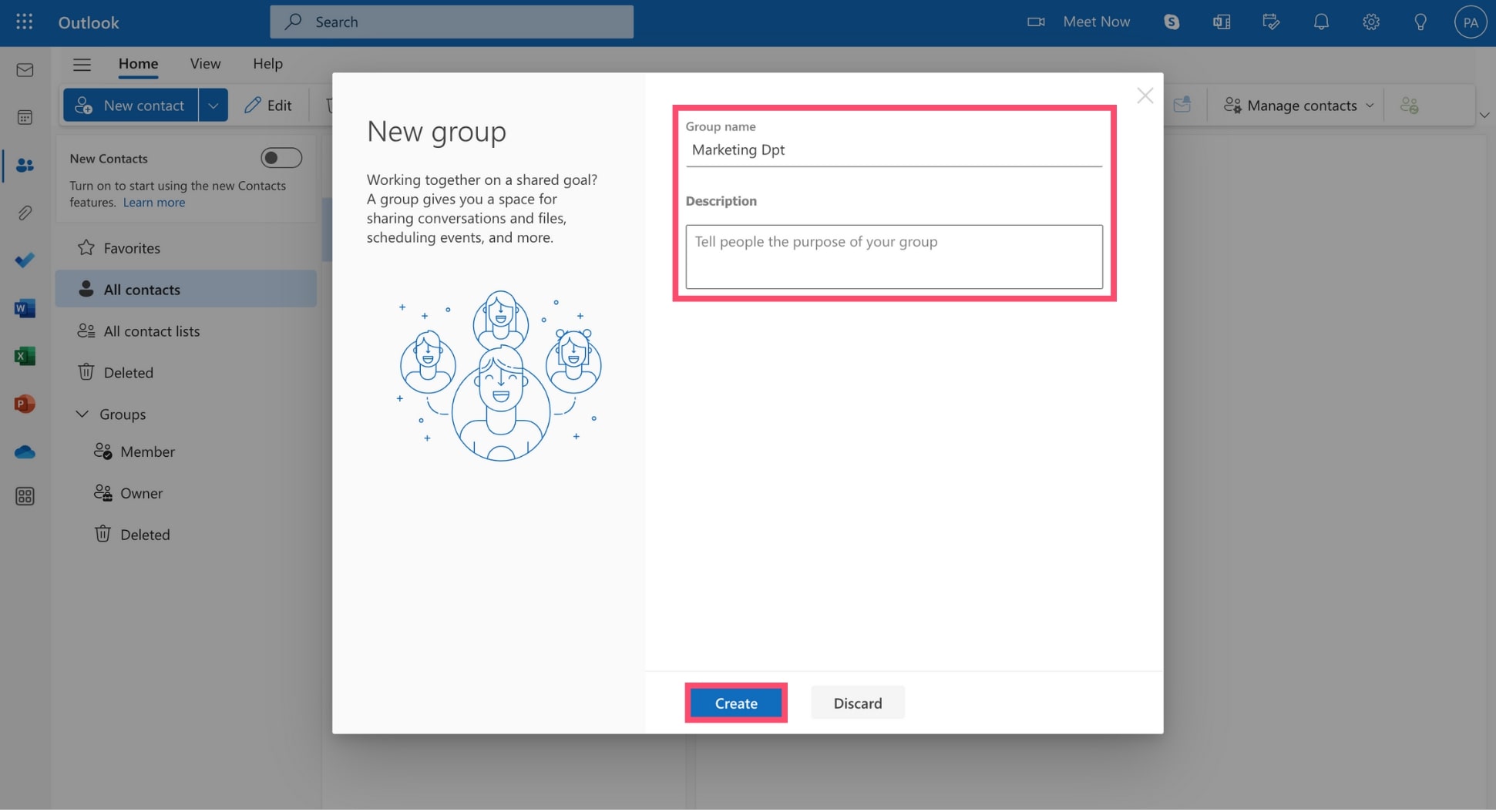
Passaggio 5: Successivamente, aggiungi alcune persone al tuo gruppo. Per aggiungere un nuovo membro, digita il suo nome o indirizzo email. Una volta pronto, fai clic su Aggiungi .
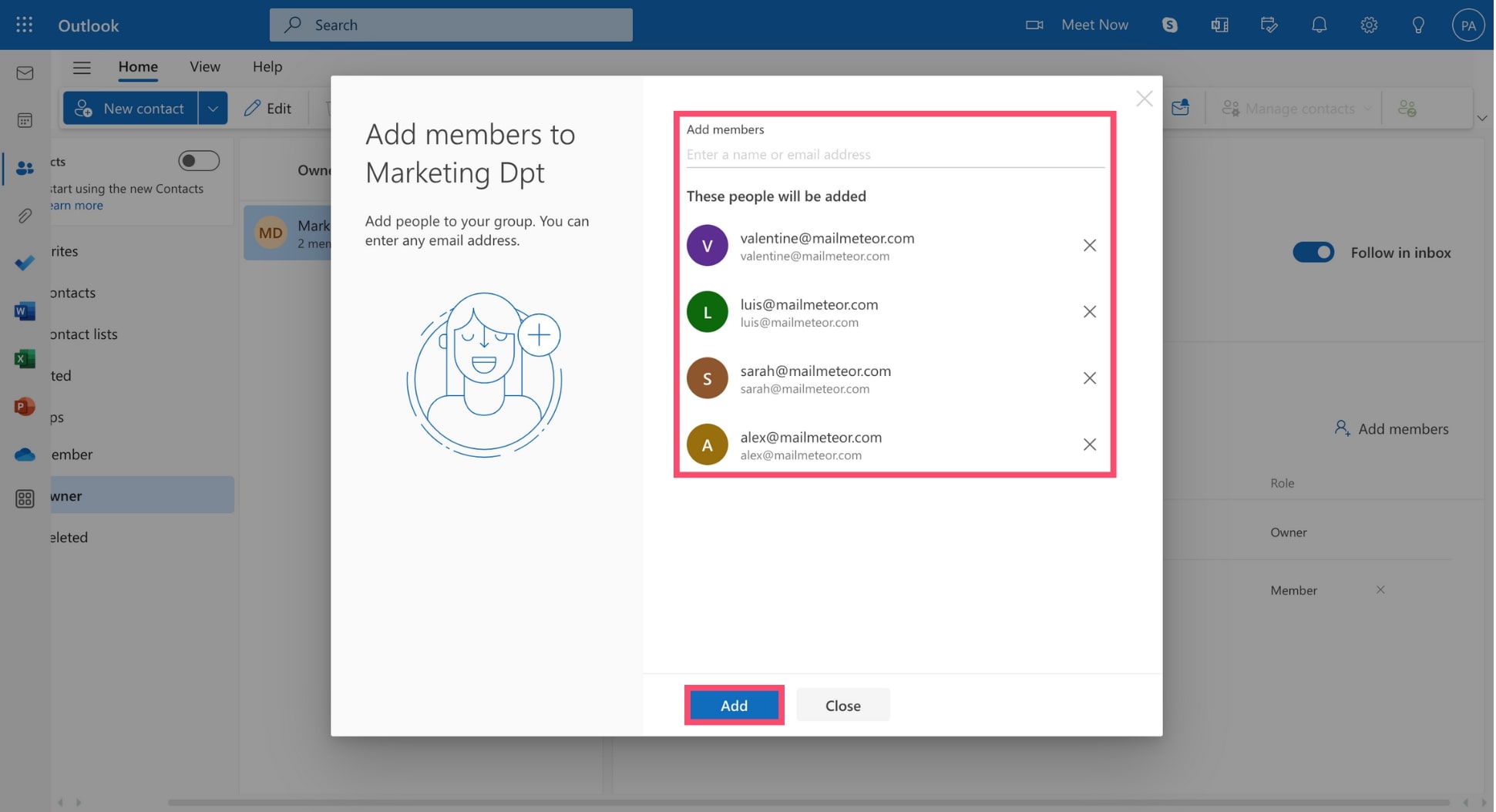
Ottimo lavoro, il tuo gruppo di posta elettronica di Outlook è ora pronto. I membri del tuo gruppo riceveranno un'e-mail di benvenuto. Ecco come appare ️
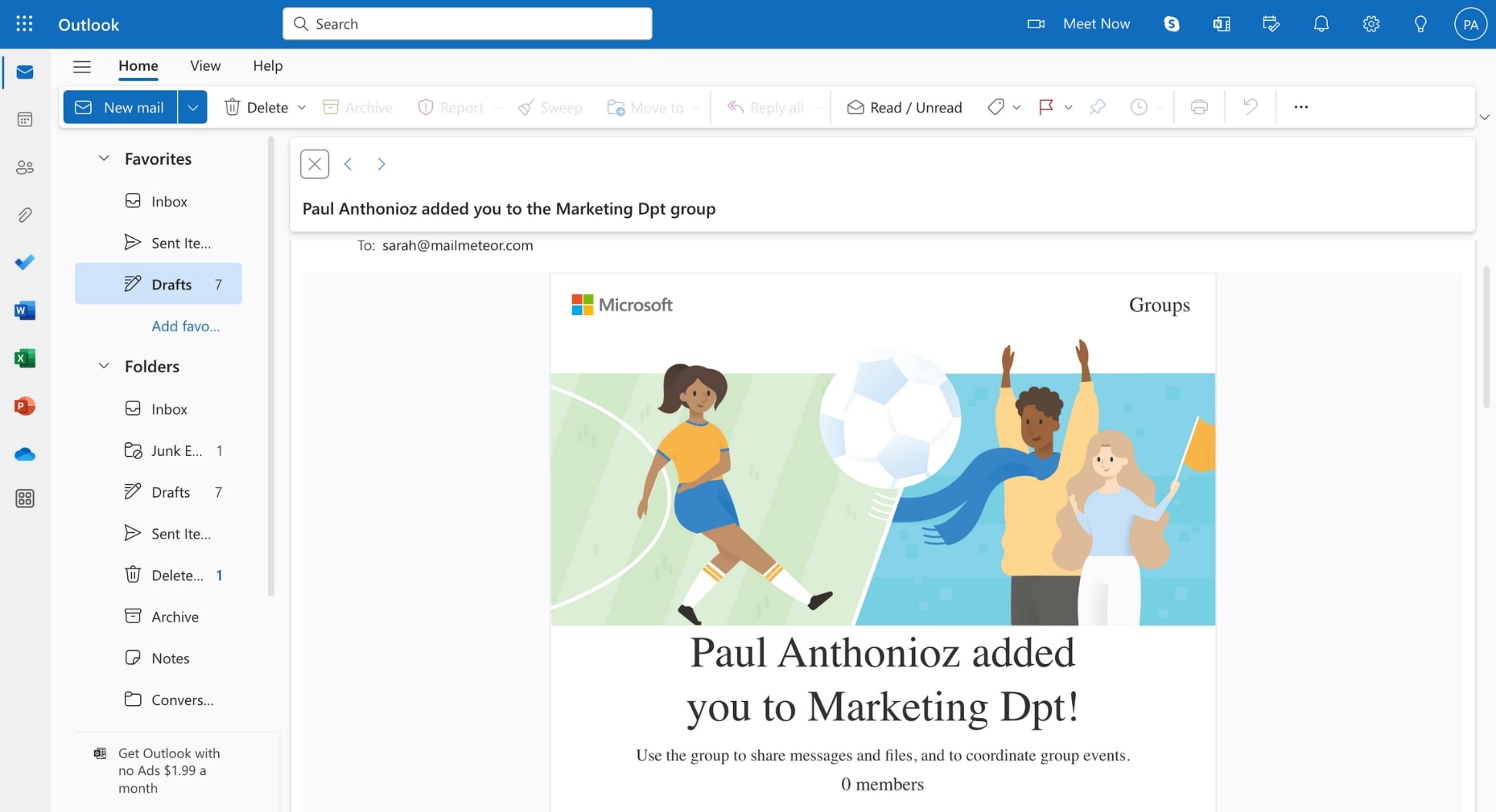
Ora sei pronto per inviare e-mail in blocco in Outlook. Ma prima vediamo come creare un gruppo di posta elettronica se utilizzi l'app Outlook su Windows o Mac.
Su Windows
Puoi anche creare un gruppo di posta elettronica direttamente dall'app Outlook per Windows. Ecco come funziona.
Passaggio 1: accedi al tuo account Outlook.
Passaggio 2: fai clic sull'icona Persone , nella parte inferiore sinistra dello schermo.
Passaggio 3: seleziona Nuovo gruppo di contatti (nella scheda Home ).
Passaggio 4: inserisci il nome del tuo gruppo di posta elettronica di Outlook.
Passaggio 5: quindi, fai clic su Aggiungi membri .
Hai 3 opzioni per aggiungere membri al tuo gruppo ️
- Dai contatti di Outlook
- Dalla rubrica
- Crea un nuovo contatto
Passaggio 6: una volta terminata l'aggiunta dei membri, fare clic su Salva e chiudi .
Su Mac
Ultimo ma non meno importante, puoi creare un gruppo di posta elettronica in Outlook dal tuo Mac. Ecco come farlo.
Passaggio 1: apri Outlook.
Passaggio 2: vai su File > Nuovo > Gruppo .
Passaggio 3: dai un nome al tuo gruppo e aggiungi una descrizione se lo desideri.
Passaggio 4: fare clic su Crea.
Come inviare un'e-mail a un gruppo di contatti in Outlook
Una volta creato il tuo gruppo email, puoi utilizzarlo per avviare conversazioni di gruppo, condividere file e pianificare eventi di gruppo. Ecco come inviare un'e-mail al tuo nuovo gruppo di contatti in Outlook ️
Passaggio 1: apri Outlook.
Passaggio 2: fare clic su Nuova email .
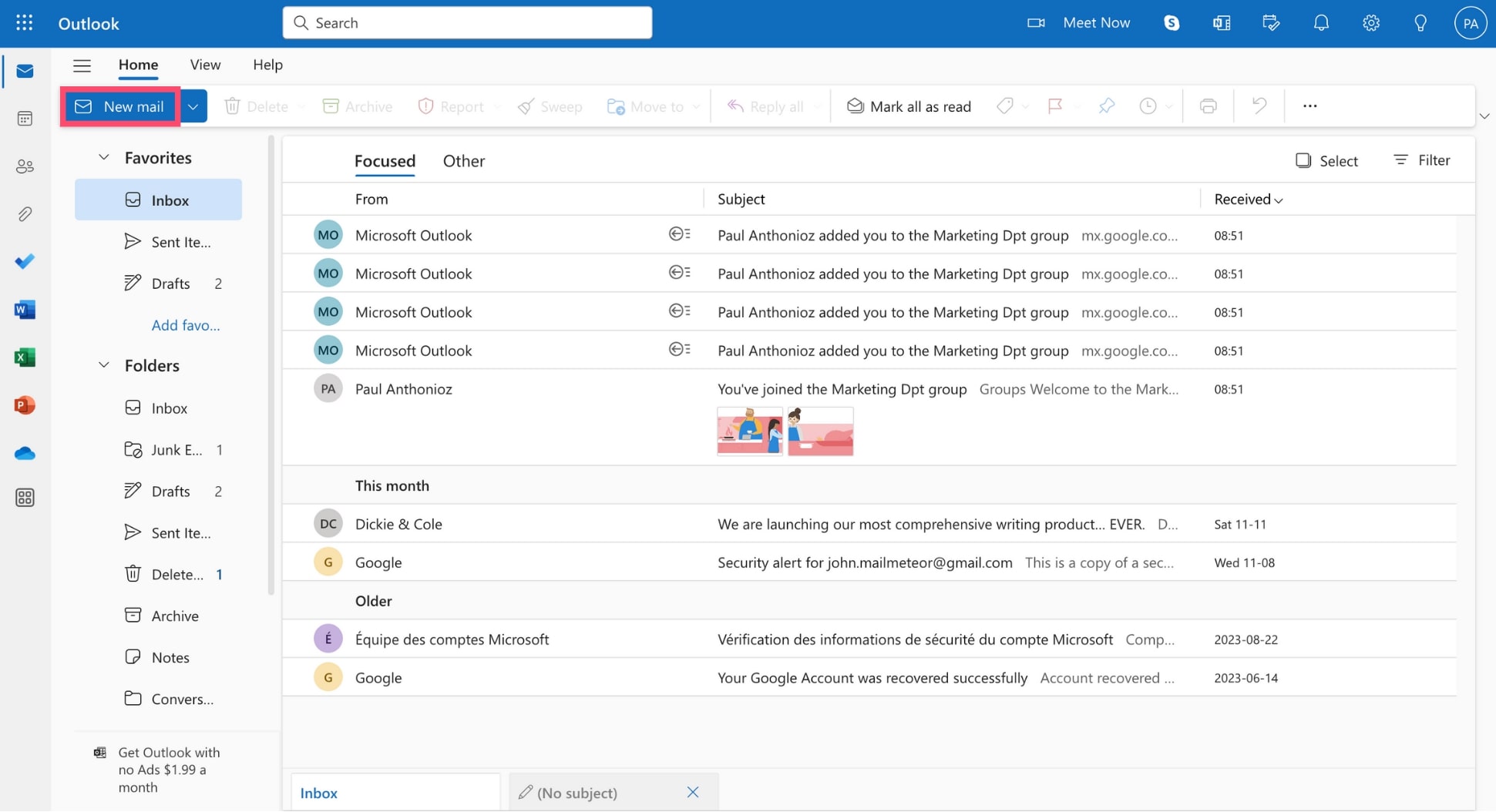
Passaggio 3: componi la tua email come faresti normalmente. Quindi, nel campo A , inserisci l'indirizzo email del tuo gruppo di contatti.
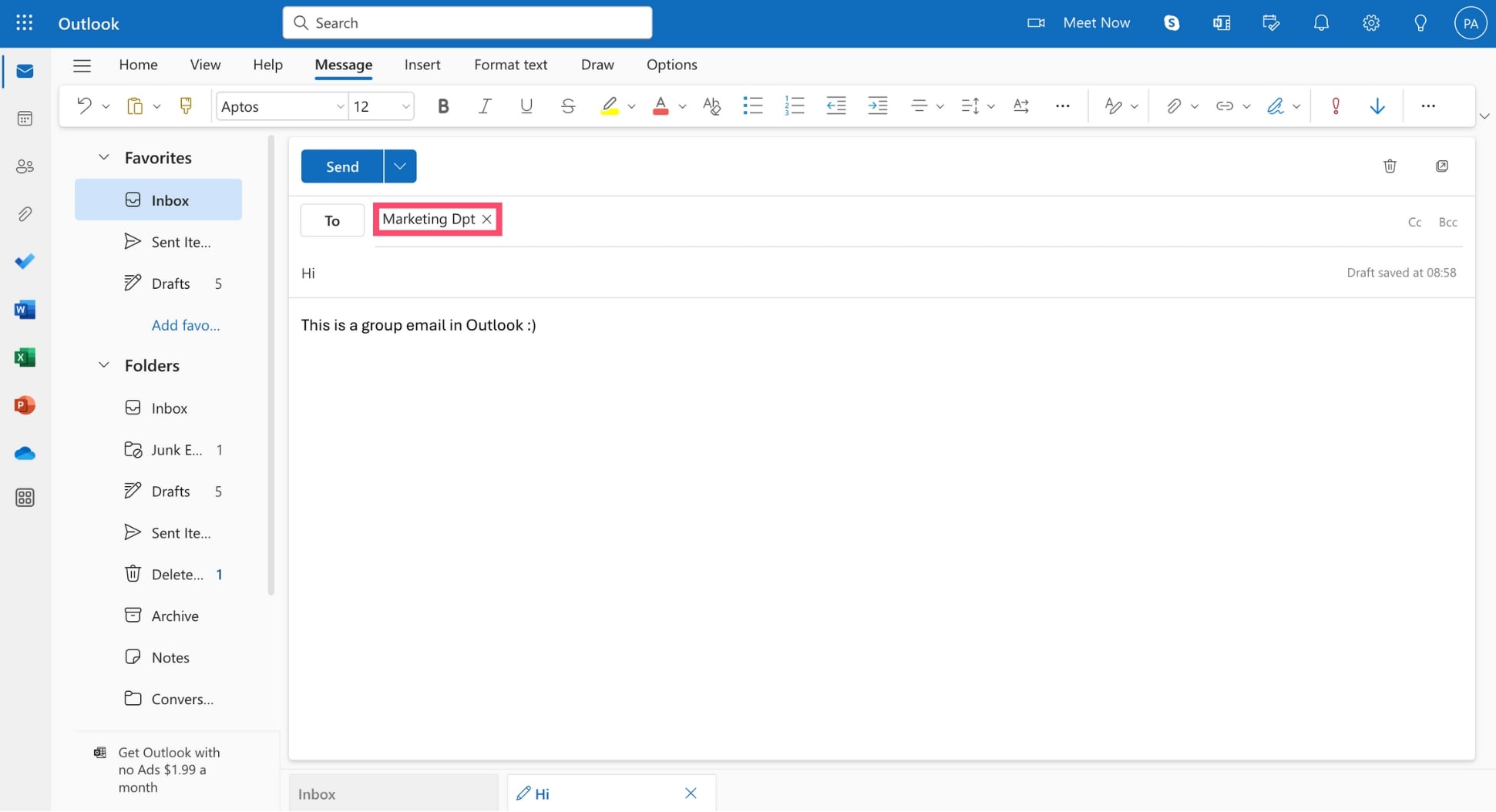

Passaggio 4: quando sei pronto, premi Invia. Outlook invierà automaticamente una copia del tuo messaggio a ciascun membro del tuo gruppo di posta elettronica.
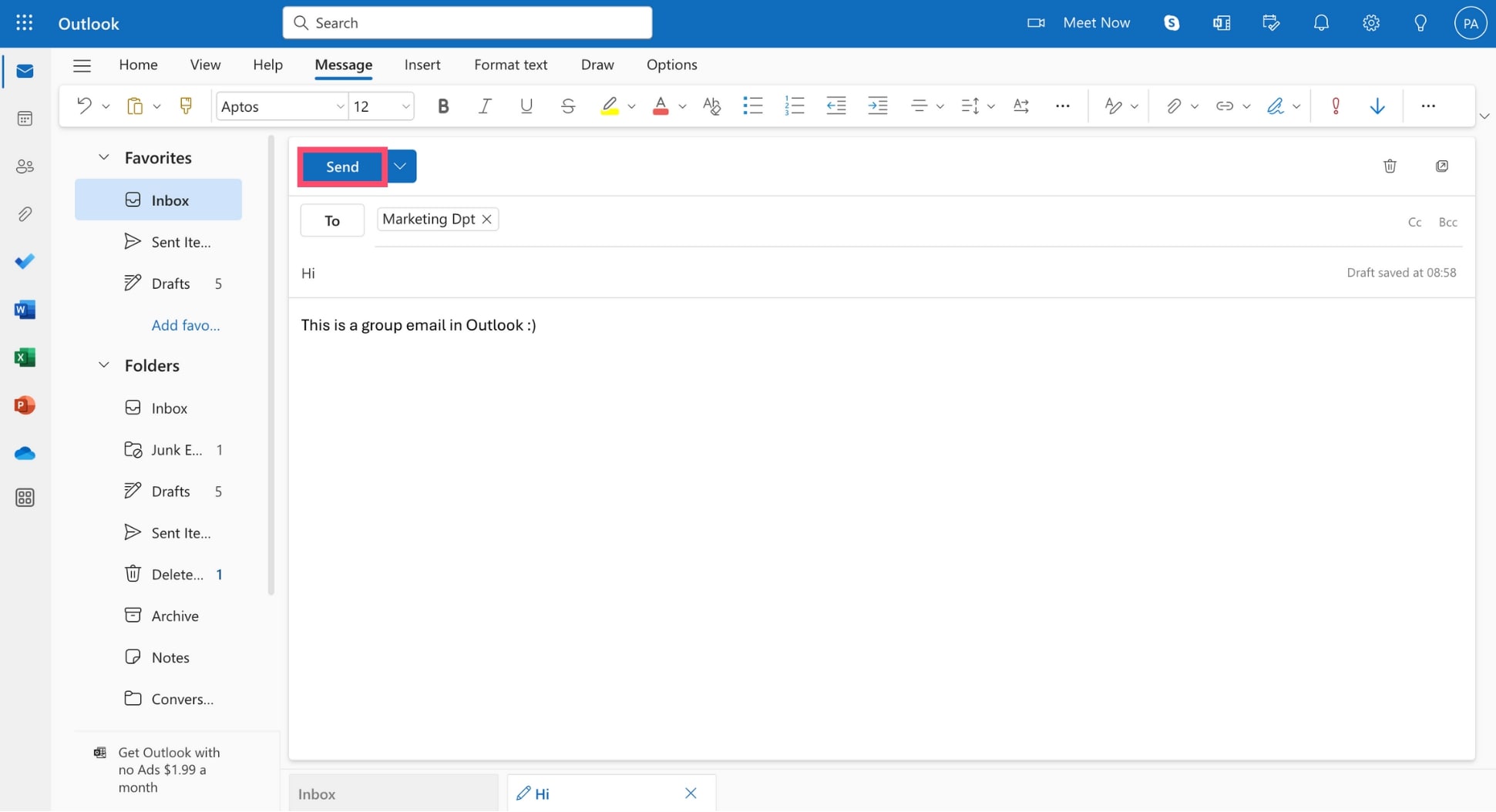
In alternativa, puoi anche andare su Persone , selezionare il tuo gruppo email e fare clic su Invia email per aprire una nuova conversazione di gruppo.
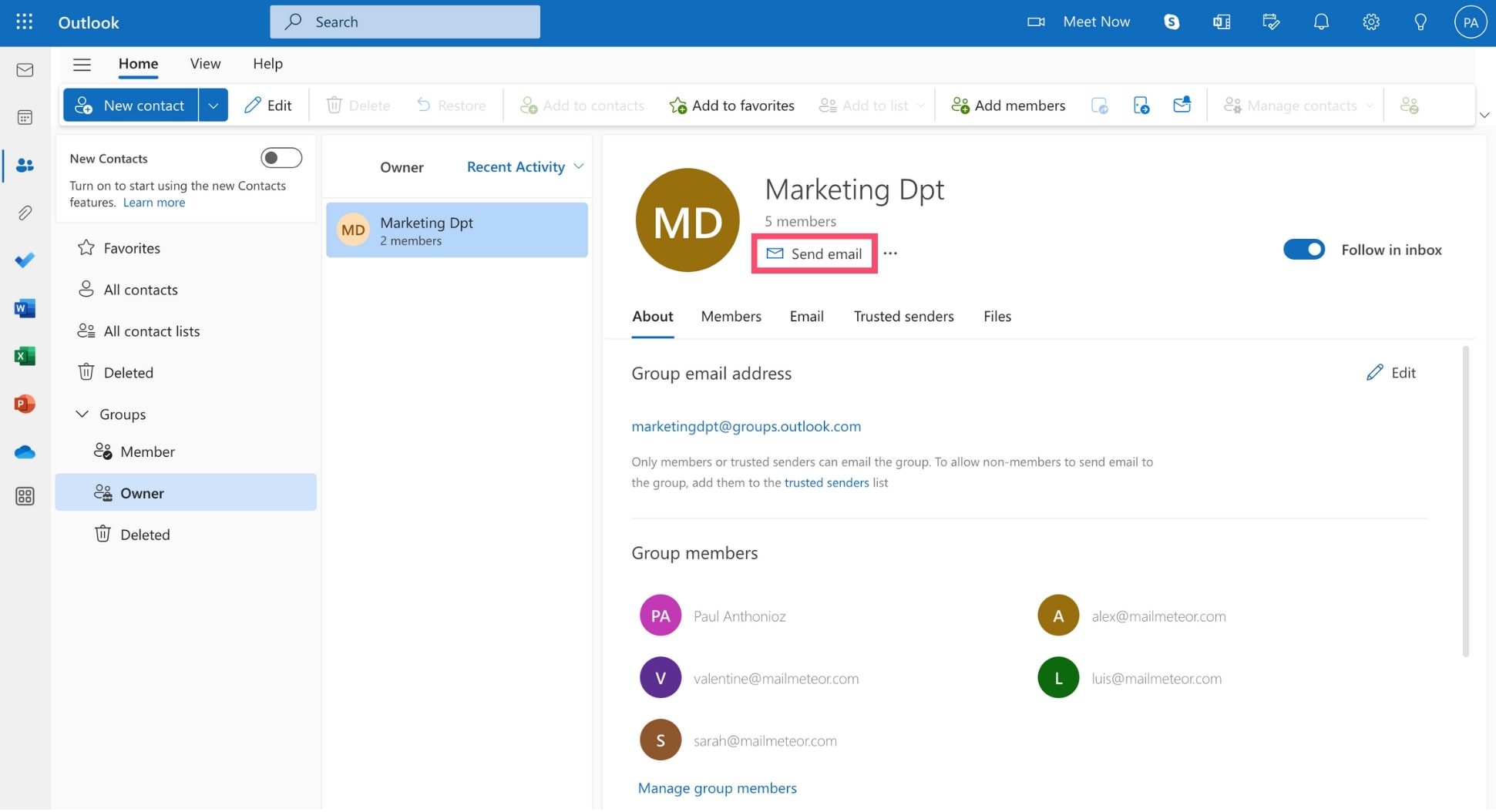
Come modificare un gruppo di posta elettronica in Outlook
Puoi modificare facilmente il nome del tuo gruppo di posta elettronica di Outlook. Oppure l'indirizzo email ad esso associato. O la sua immagine del profilo. Ecco come si fa ️
Passaggio 1: apri Outlook.
Passaggio 2: vai su Persone . Quindi, in Gruppi , seleziona Proprietario per visualizzare i gruppi di contatti che hai creato o Membro per visualizzare i gruppi di cui fai parte.
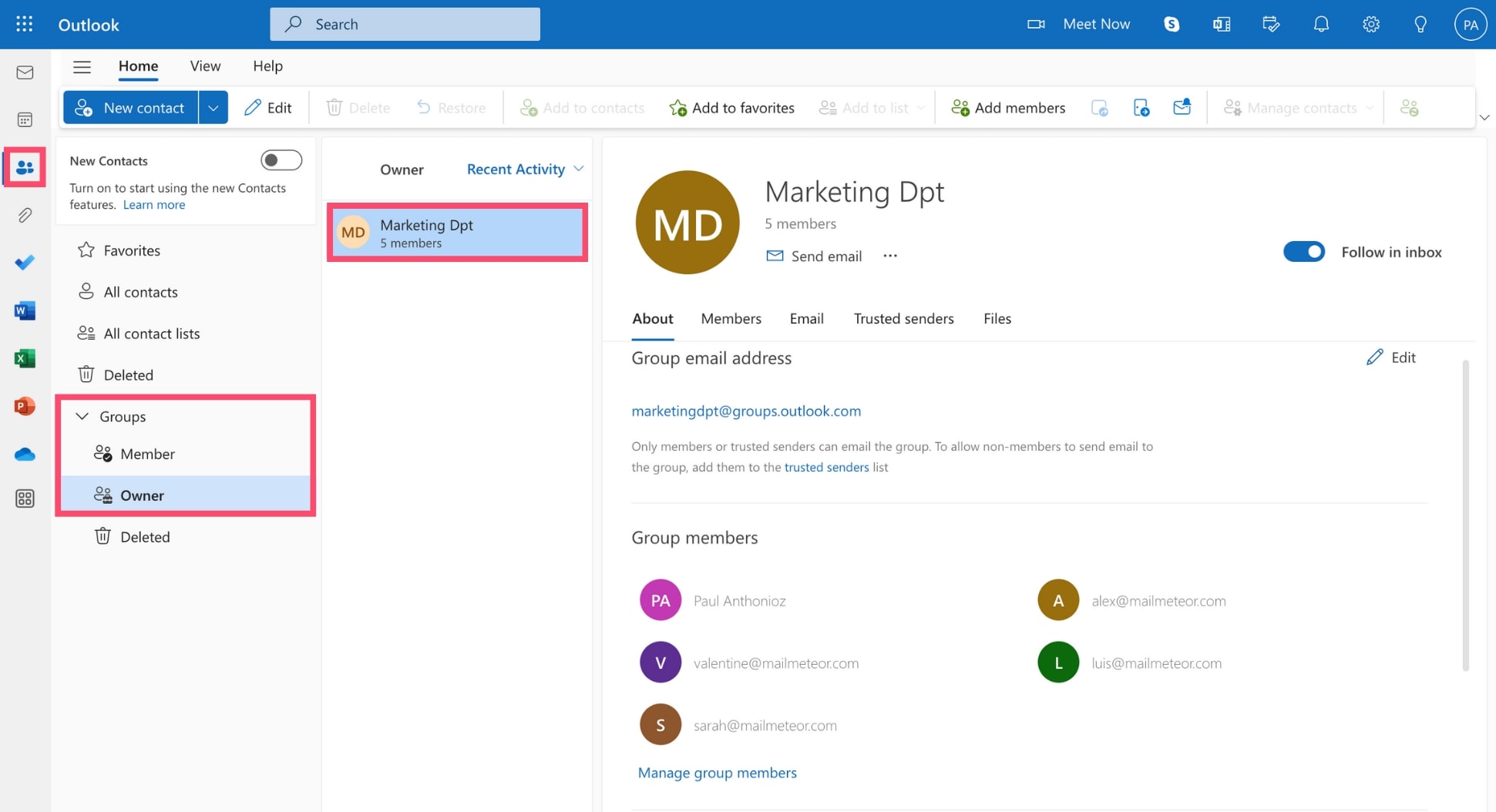
Passaggio 3: una volta trovato il gruppo e-mail che desideri modificare, fai clic sull'icona della matita per modificarne il nome, la descrizione, l'immagine del profilo o l'indirizzo e-mail.
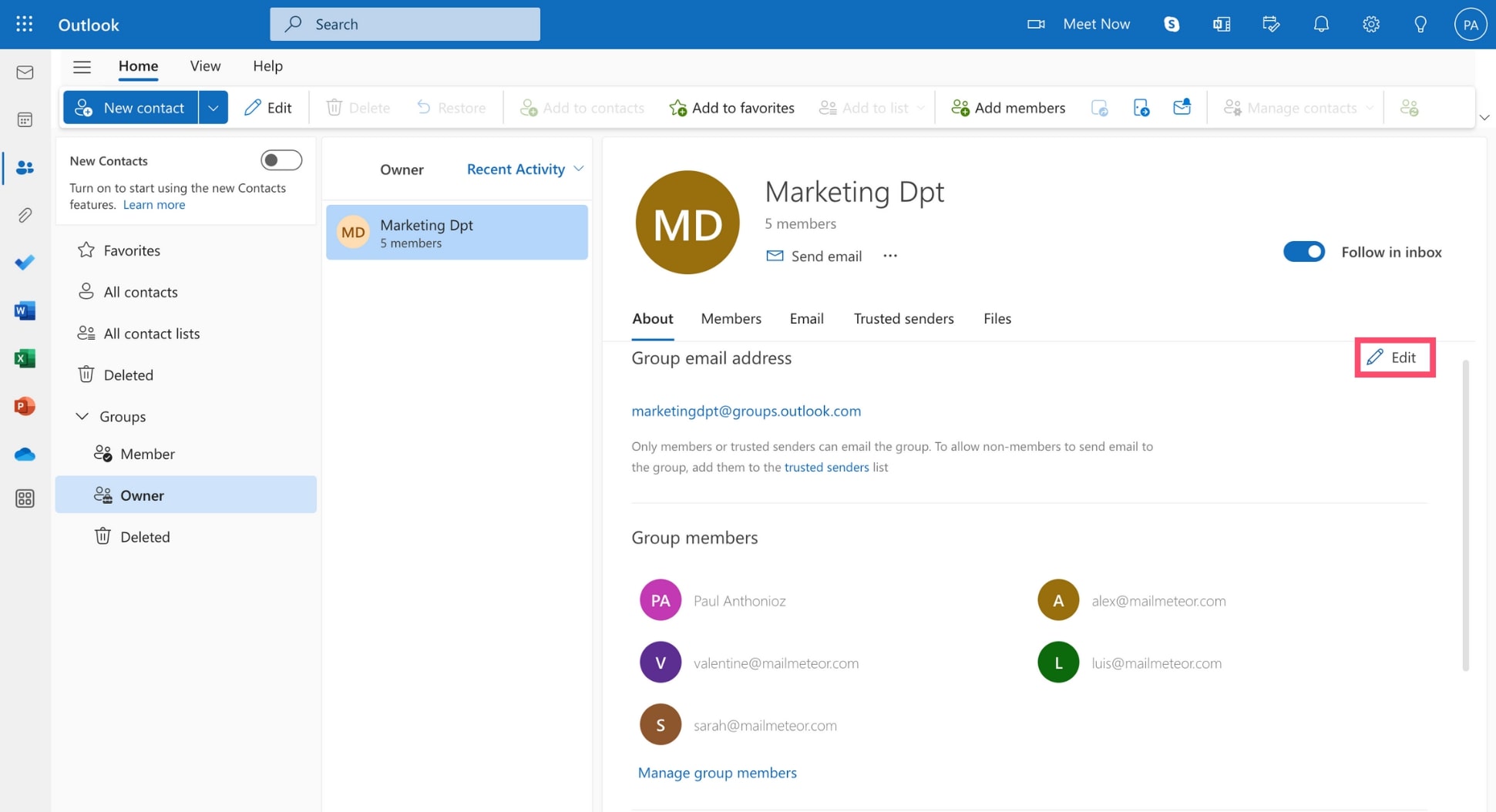
Passaggio 4: tutto finito? Quindi premere Salva .

Le modifiche dovrebbero ora essere visualizzate nel tuo gruppo di posta elettronica di Outlook. Gli altri membri del gruppo possono vedere questi cambiamenti.
Come aggiungere o rimuovere contatti dal tuo gruppo di posta elettronica di Outlook
Puoi anche aggiungere o rimuovere facilmente alcuni membri dal tuo gruppo. Anche dopo che è stato creato. Ecco come.
Passaggio 1: avvia Outlook.
Passaggio 2: vai su Persone .
Passaggio 3: seleziona il tuo gruppo di posta elettronica di Outlook.
Passaggio 4: fai clic su Gestisci membri del gruppo .
Passaggio 5: per rimuovere un membro dal gruppo, fai clic sulla piccola X accanto al ruolo della persona. Quindi premere Sì per confermare. Per aggiungere un nuovo membro, fai clic su Aggiungi membri , inserisci il nome o l'indirizzo email, quindi premi Aggiungi .
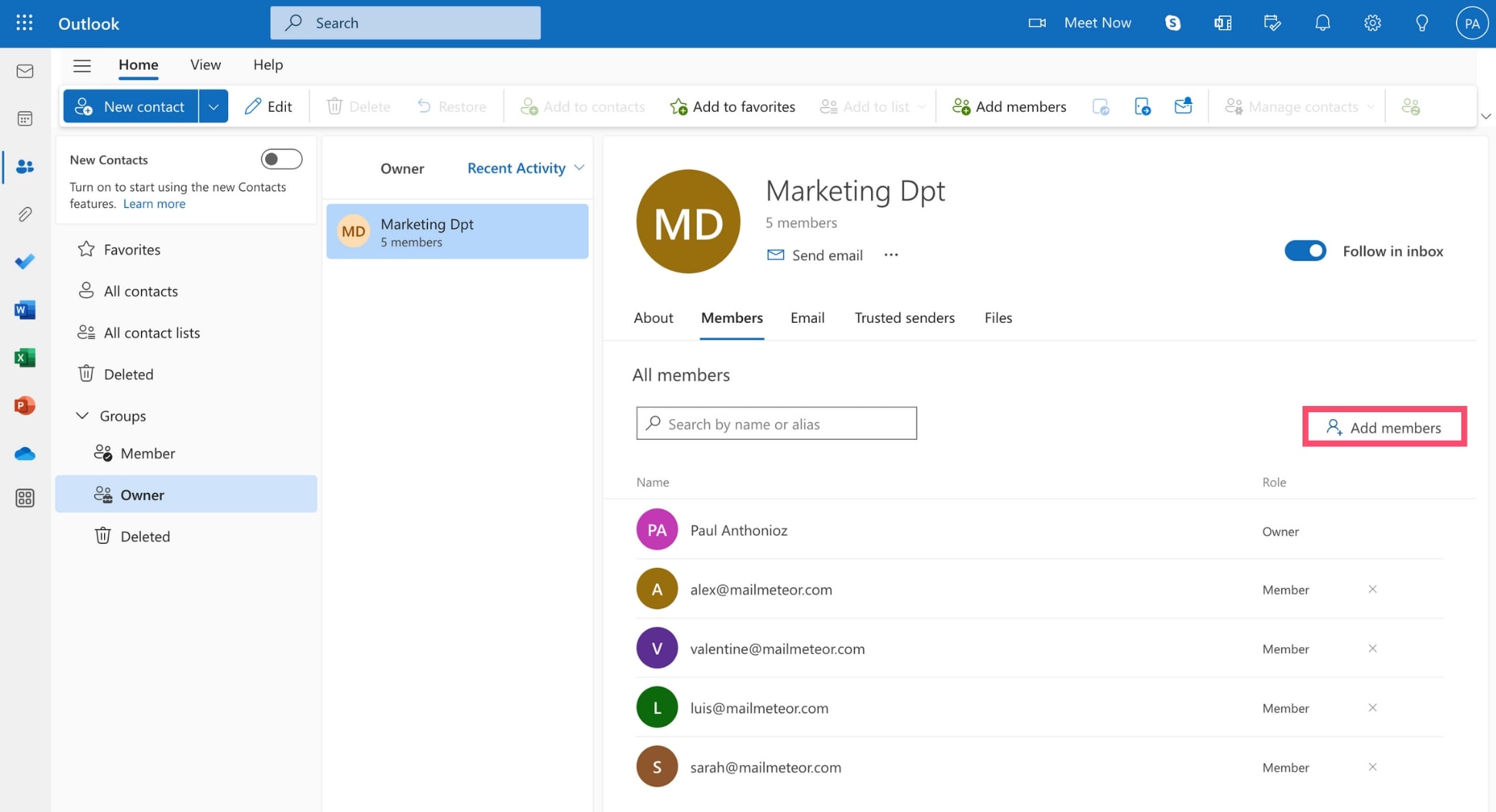
E questo è tutto. Aggiungi nuovi membri al tuo gruppo per includerli nei tuoi prossimi piani e mantenere viva la conversazione.
Come eliminare un gruppo di posta elettronica in Outlook
Se non utilizzi più un gruppo di posta elettronica di Outlook, puoi eliminarlo in pochi clic. Ecco come fare️
Passaggio 1: apri Outlook.
Passaggio 2: vai su Persone .
Passaggio 3: apri il tuo gruppo di posta elettronica.
Passaggio 4: fare clic su Modifica .
Passaggio 5: da lì, seleziona Elimina gruppo .

Passaggio 6: seleziona la casella che dice di aver compreso che tutti i contenuti del gruppo verranno eliminati . Quindi premere Elimina .
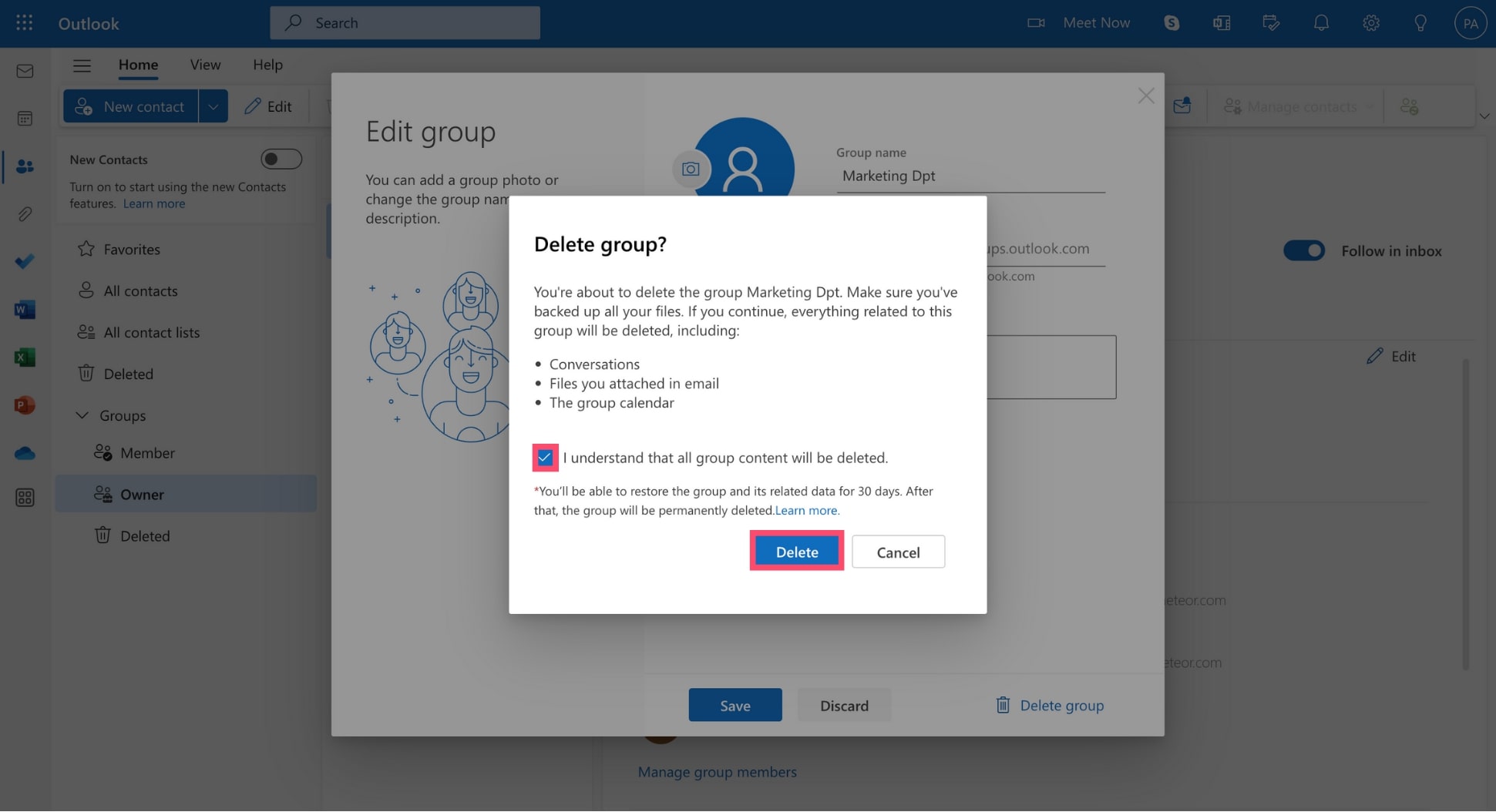
Tieni presente che l'eliminazione del tuo gruppo eliminerà tutto ciò che riguarda questo gruppo. Ciò comprende:
- Le tue conversazioni di gruppo
- Il calendario del tuo gruppo
- I file allegati
Domande frequenti
Qual è la differenza tra un elenco di contatti e un gruppo in Outlook?
Un elenco di contatti è un elenco di indirizzi email che puoi modificare quando invii un'email. Un gruppo di contatti, invece, ha il proprio indirizzo email. Quindi puoi inviare email solo all'intero gruppo.
I gruppi di contatti erano conosciuti come liste di distribuzione. Sono dotati di più opzioni di collaborazione e impostazioni di autorizzazione rispetto agli elenchi di contatti. Puoi ad esempio avere un calendario di gruppo e condividere file.
Quante persone puoi avere in un gruppo di contatti di Outlook?
Un gruppo di posta elettronica in Outlook può avere un massimo di 50-70 membri. Inoltre puoi inviare messaggi solo a un massimo di 500 persone contemporaneamente in Outlook.
Come posso ricevere le email di gruppo nella mia casella di posta di Outlook?
Per ricevere le email di gruppo direttamente nella posta in arrivo di Outlook, accedi al gruppo da Outlook, apri le impostazioni e fai clic su Modifica gruppo . Quindi, in Abbonamento, assicurati di selezionare la casella che dice che i membri riceveranno tutte le conversazioni e gli eventi di gruppo nella loro casella di posta .
I gruppi di Outlook sono privati?
Per impostazione predefinita, i tuoi gruppi vengono creati come privati. Ciò significa che solo i membri del gruppo possono vedere cosa c'è dentro. Altre persone nella tua organizzazione non possono visualizzarne il contenuto a meno che non vengano approvate.
Puoi anche creare gruppi pubblici in Outlook, in cui chiunque all'interno della tua organizzazione può vedere cosa c'è all'interno del gruppo e diventarne un membro. Scegli l'impostazione appropriata durante la creazione del tuo gruppo di posta elettronica in Outlook.
- Guida
- Marketing via email
- Veduta
- Stampa unione
